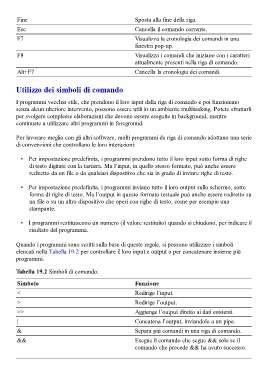Page 688 - Guida Windows 10
P. 688
Fine Sposta alla fine della riga.
Esc Cancella il comando corrente.
F7 Visualizza la cronologia dei comandi in una
finestra pop-up.
F8 Visualizza i comandi che iniziano con i caratteri
attualmente presenti nella riga di comando.
Alt+F7 Cancella la cronologia dei comandi.
Utilizzo dei simboli di comando
I programmi vecchio stile, che prendono il loro input dalla riga di comando e poi funzionano
senza alcun ulteriore intervento, possono essere utili in un ambiente multitasking. Potete sfruttarli
per svolgere complesse elaborazioni che devono essere eseguite in background, mentre
continuate a utilizzare altri programmi in foreground.
Per lavorare meglio con gli altri software, molti programmi da riga di comando adottano una serie
di convenzioni che controllano le loro interazioni:
• Per impostazione predefinita, i programmi prendono tutto il loro input sotto forma di righe
di testo digitate con la tastiera. Ma l’input, in quello stesso formato, può anche essere
rediretto da un file o da qualsiasi dispositivo che sia in grado di inviare righe di testo.
• Per impostazione predefinita, i programmi inviano tutto il loro output sullo schermo, sotto
forma di righe di testo. Ma l’output in questo formato testuale può anche essere rediretto su
un file o su un altro dispositivo che operi con righe di testo, come per esempio una
stampante.
• I programmi restituiscono un numero (il valore restituito) quando si chiudono, per indicare il
risultato del programma.
Quando i programmi sono scritti sulla base di queste regole, si possono utilizzare i simboli
elencati nella Tabella 19.2 per controllare il loro input e output o per concatenare insieme più
programmi.
Tabella 19.2 Simboli di comando.
Simbolo Funzione
< Redirige l’input.
> Redirige l’output.
>> Aggiunge l’output diretto ai dati esistenti.
| Concatena l’output, inviandolo a un pipe.
& Separa più comandi in una riga di comando.
&& Esegue il comando che segue && solo se il
comando che precede && ha avuto successo.